U bent hier:
WOZ-waarde opvragen via MijnOverheid
Artikel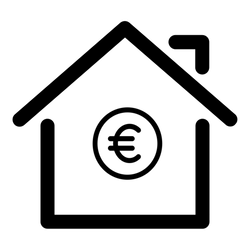
Via MijnOverheid hebt u snel toegang tot de WOZ-waarde van uw koophuis. De WOZ-waarde opvragen doet u zo.
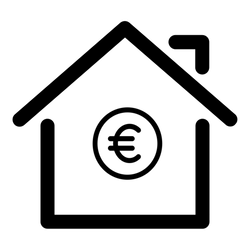

Gemeenten in MijnOverheid
De overheid probeert zo veel mogelijk zaken te digitaliseren. Naast de fysieke brievenbus ontvangen mensen post in een digitaal postvak. De overheid hoopt dat er in de toekomst helemaal geen papieren post meer nodig is. Het digitale postvak vindt u op Mijn.overheid.nl. Hebt u nog geen toegang? Lees dan eerst onze Wegwijzer over het activeren van MijnOverheid.
WOZ-waarde opvragen
Log eerst in bij MijnOverheid. Dat werkt als volgt:
- Surf naar Mijn.overheid.nl/
- Klik op Inloggen met DigiD.
- Kies of u wilt inloggen met de DigiD-app of met sms-controle. Wij kiezen voor sms-controle.
- Vul uw DigiD-gebruikersnaam en -wachtwoord in en klik op Inloggen.
- Voer de sms-code in op uw computer over en klik op Volgende.
- Het kan zijn dat er nieuwe organisaties zijn die digitale berichten aan u willen versturen via de Berichtenbox. Zet een vinkje voor de organisaties waarvan u digitaal bericht wilt ontvangen en klik op Volgende. Let op! U ontvangt van deze organisaties dan geen papieren post meer.
- Klik op Instellingen.
- Klik op Wonen.
- Klik op Bekijk WOZ-gegevens. Na enkele seconden verschijnt de WOZ-waarde in beeld.
- Klik op het pijltje naar rechts om meer details over de WOZ-gegevens te zien.
- Klik op de link Taxatieverslag om het taxatieverslag in te zien.
- Alles gezien? Klik rechtsboven op Uitloggen.
Wat vind je van dit artikel?
Geef sterren om te laten zien wat je van het artikel vindt. 1 ster is slecht, 5 sterren is heel goed.
Bekijk meer artikelen met de categorie:
Meld je aan voor de nieuwsbrief van SeniorWeb
Elke week duidelijke uitleg en leuke tips over de digitale wereld. Gratis en zomaar in de mailbox.